Formate definieren
In diesem Kapitel wird beschrieben, wie Sie Formatierungen für Informationen im Bericht definieren. Unter Formatierung wird in Beyond ReportsV2 die Schreibweise von Adressen, Zahlen, Geldbeträgen und Daten verstanden.
[!INOTE]
Anzeige von hinzugefügten Feldern
Beachten Sie, dass nur Felder im Bericht gedruckt werden, wenn diese einen Feldwert aufweisen. Wenn Felder, die Sie hinzufügen, keinen Feldwert aufweisen, werden diese nicht im Bericht gedruckt. Wenn das Feld nicht gedruckt wird, müssen Sie die Daten pflegen und einen Feldwert angeben.
Die Inhalte in diesem Kapitel sind in die folgenden Abschnitt gegliedert:
Feldformatierung einrichten
In diesem Abschnitt wird beschrieben, wie Sie eine Formatierung für ein Feld in einem Bericht festlegen können. Beyond ReportsV2 ermöglicht es Ihnen einzustellen, wie Feldinformationen im Bericht gedruckt werden. Dies ist besonders hilfreich, wenn Sie beispielsweise ein Datum im ISO-Format in allen Berichten drucken möchten oder für alle Berichte ein länderspezifisches Format für ein Feld verwenden möchten. Nachfolgend ist ein Beispiel zu einem Datumsformat ausgeführt:
| Formattyp | Amerikanisch (en-US) | Deutsch (de-DE) |
|---|---|---|
| Kurzform | 12/31/2025 (MM/DD/YYYY) | 31.12.2025 (DD.MM.YYYY) |
| ISO-Format (standardisiert) | 2025-12-31 (wird auch in den USA bei IT/Datenbanken genutzt) | 2025-12-31 |
| Gesprochene Form | "December 31, 2025" | "31. Dezember 2025" |
Neben dem Datumsformat können Sie auch Formate für Zahlen und Beträge definieren. Wenn Sie beispielsweise eine bestimmte länderspezifische Schreibweise von Zahlen oder Beträgen bevorzugen, obwohl der Bericht in der entsprechenden Sprache des Geschäftspartners ausgeführt wird, können Sie dies mit Beyond ReportsV2 definieren. Nachfolgend finden Sie zur Erläuterung einige Beispiele zu Zahlenschreibweisen aus dem deutschsprachigen Raum:
| Land | Schreibweise | Besonderheit |
|---|---|---|
| Deutschland (DE) | 1.000,50 € | Punkt als Tausendertrennzeichen, Komma für Dezimalstellen, Währungszeichen mit Leerzeichen nachgestellt |
| Österreich (AT) | 1.000,50 € | Gleich wie in Deutschland |
| Schweiz (CH) | 1'000.50 CHF | Apostroph (') als Tausendertrennzeichen, Punkt als Dezimalzeichen, Währungszeichen oft mit Leerzeichen nachgestellt |
| Liechtenstein (LI) | 1'000.50 CHF | Gleiche Konvention wie in der Schweiz |
| Luxemburg (LU) | 1.000,50 € | Meist deutsche Schreibweise, aber oft mehrsprachig (Französisch/Deutsch) |
| Belgien (BE) | 1.000,50 € | Gleich wie in Deutschland; aber französischsprachige Regionen schreiben z. B. 1 000,50 € (mit Leerschritt als Tausendertrennung) |
| Südtirol (IT) | 1.000,50 € | Deutschsprachige Südtiroler nutzen dieselbe Form wie in Österreich/Deutschland, aber im Italienischen wird oft Punkt und Komma vertauscht (also: € 1.000,50 oder sogar € 1.000,50) |
Um eine Feldformatierung in Beyond ReportsV2 zu definieren, gehen Sie wie folgt vor:
- Rufen Sie aus dem Rollencenter die Suchfunktion auf (ALT+Q).
- Suchen Sie nach Berichtseinrichtungen und klicken Sie auf das entsprechende Suchergebnis.
- Die Seite Berichtseinrichtungen wird angezeigt.
- Wählen Sie in der Liste den entsprechenden Bericht aus, dessen Feldinformation Sie formatieren möchten, und klicken Sie in der Berichtszeile auf den Wert unter der Spalte ID.
- Die Berichtskarte wird angezeigt.
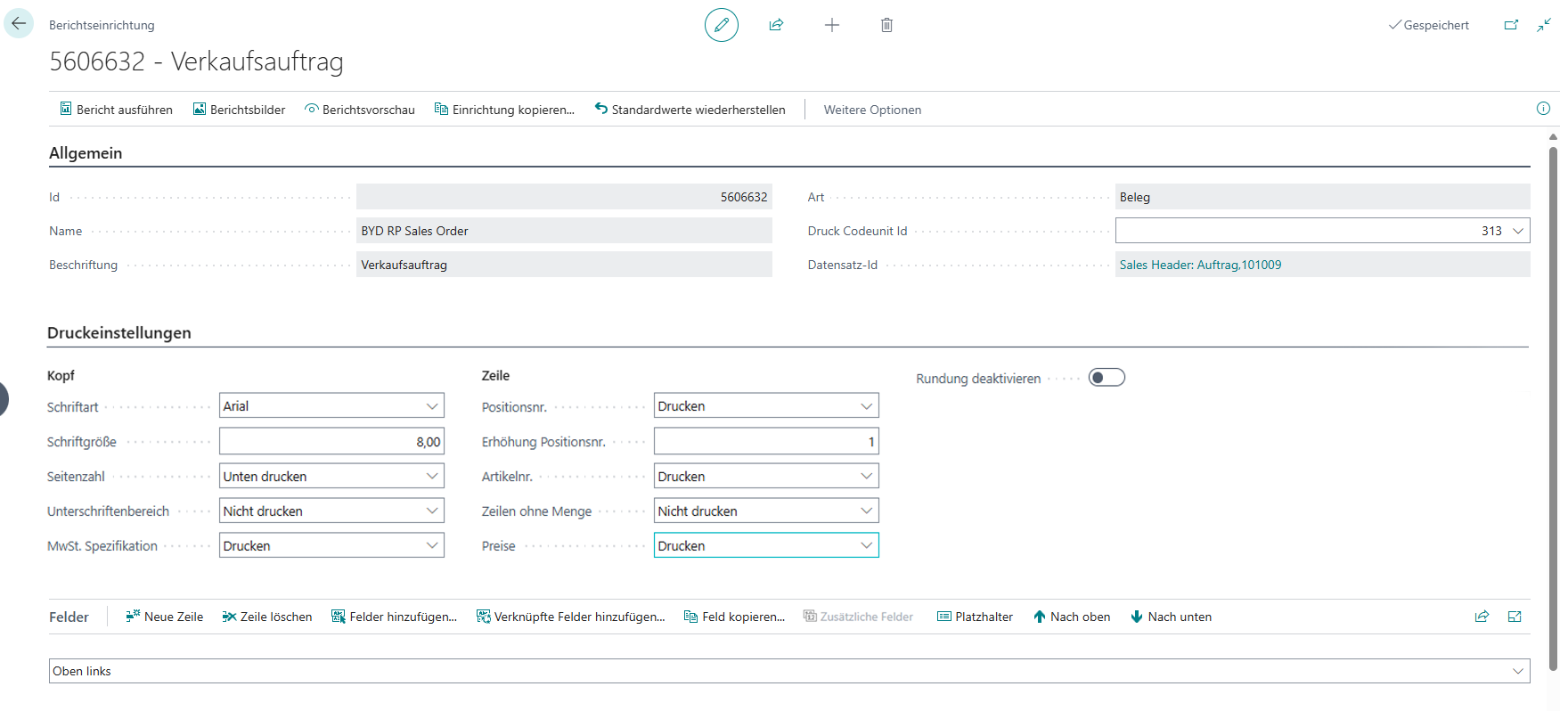
- Scrollen Sie zum Bereich Felder.
- Unter der Registerkarte Felder wählen Sie den Layoutbereich aus, in dem sich das Feld befindet, dessen Format Sie bearbeiten möchten. Auf der nachfolgenden Abbildung können Sie die einzelnen Bereiche anhand der Nummer identifizieren.
- 1: Oben Links: Dieser Layoutbereich befindet sich im Bericht oben links und dient vorrangig als Adressbereich. Weitere Informationen zur Einstellung der Adresse erhalten Sie unter dem Abschnitt Berichtadressformat bearbeiten.
- 2: Oben rechts: Dieser Layoutbereich befindet sich im Bericht oben rechts und dient vorrangig zur Anzeige von weiteren berichtsrelevanten Informationen.
- 3: Oben: Dieser Layoutbereich befindet sich im Bericht unterhalb des Adressbereichs und der Berichtsinformationen.
- 4: Oben (Spalten): *Dieser Layoutbereich befindet sich im Bericht oberhalb der Spalten für die Berichtszeilen.
- 5: Vor Zeilen: Dieser Layoutbereich befindet sich vor allen Berichtszeilen.
- 6: Vor Zeile: Dieser Layoutbereich befindet sich vor jeder Berichtszeile. Beachten Sie bei diesem Layoutbereich, dass dieser pro Zeile wiederholt wird.
- 7: Nach Zeile: Dieser Layoutbereich befindet sich nach jeder Berichtszeile. Beachten Sie bei diesem Layoutbereich, dass dieser pro Zeile wiederholt wird.
- 8: Nach Zeilen: Dieser Layoutbereich befindet sich nach allen Berichtszeilen.
- 9: Unten: Dieser Layoutbereich befindet sich am unteren Rand des Berichts.
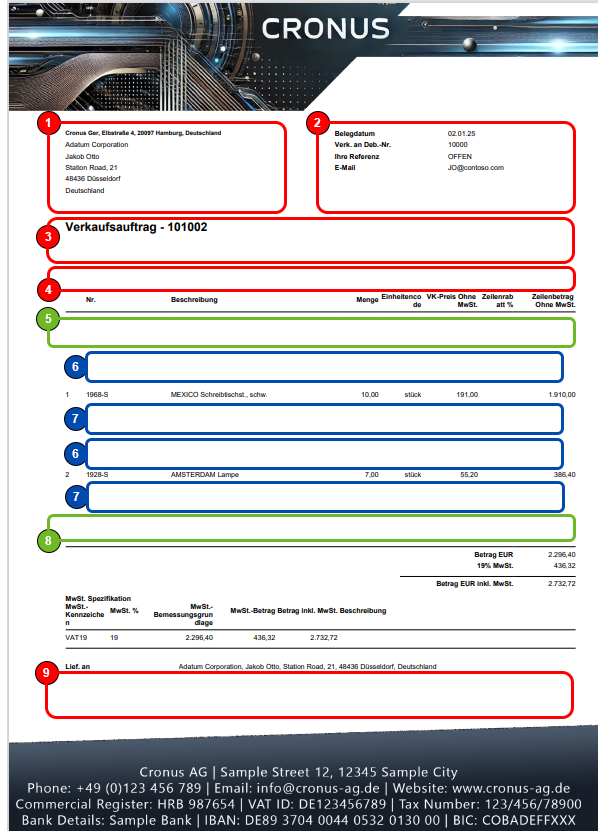
Weitere auswählbare Bereiche wie Zeile, Summen und MwSt-Spezifikation sind vom System reserviert und können nicht bearbeitet werden. Wenn Sie den Berichtsbereich MwSt.Spezifikation ausblenden möchten, finden Sie die entsprechende Einstellung unter dem Abschnitt Druckeinstellungen definieren.
- Klicken Sie in der entsprechenden Feldzeile am rechten Rand des Bereichs Felder in die Spalte Feldformatcode.
- Wählen Sie im Dropdownmenü die Option Aus vollständiger Liste auswählen.
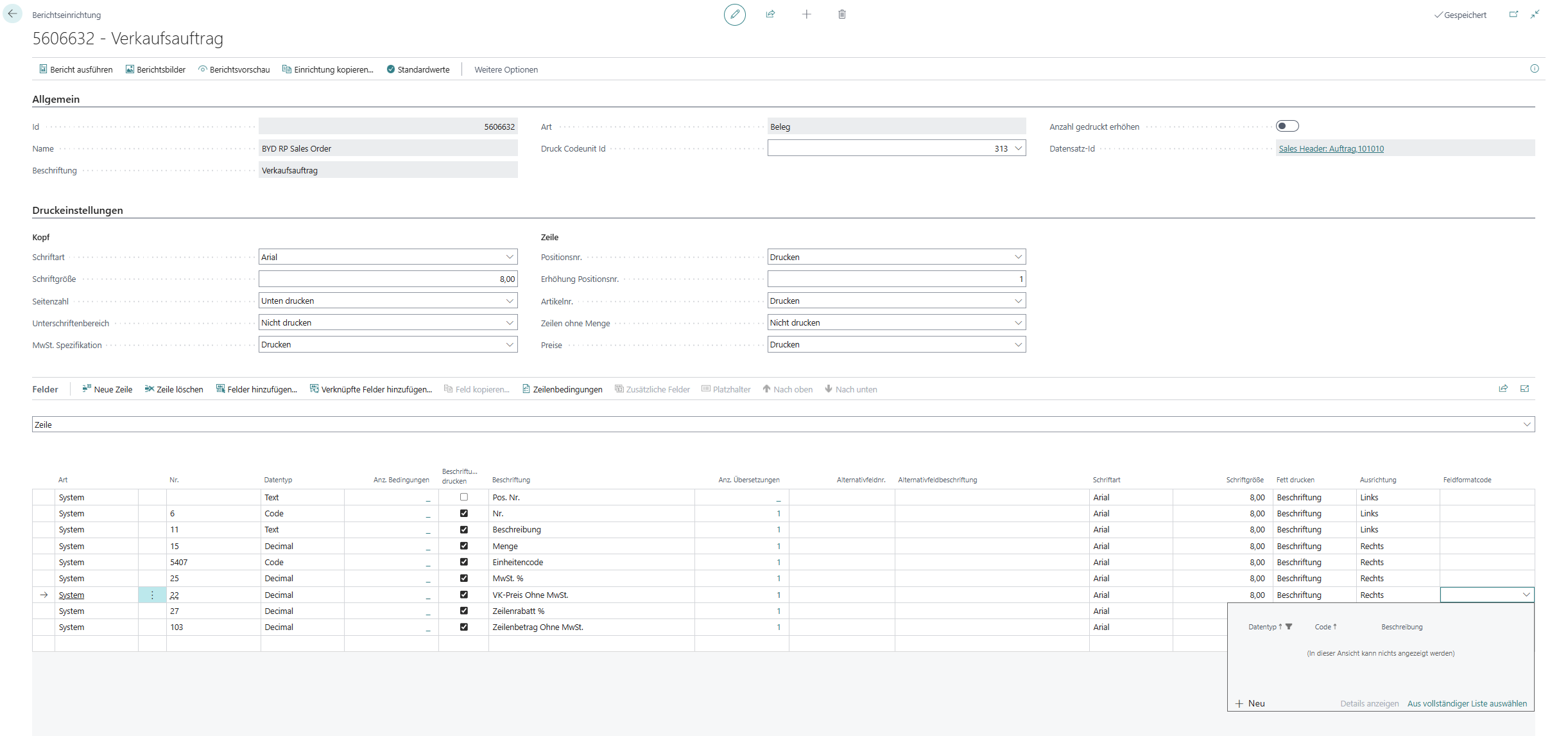
- Das Fenster Auswählen - Feldformate wird angezeigt.
- Klicken Sie in der Menüleiste des Fensters auf die Option Neu. Alternativ können Sie auch bereits konfigurierte Feldformate über die Option Feldformate vorschlagen verwenden.
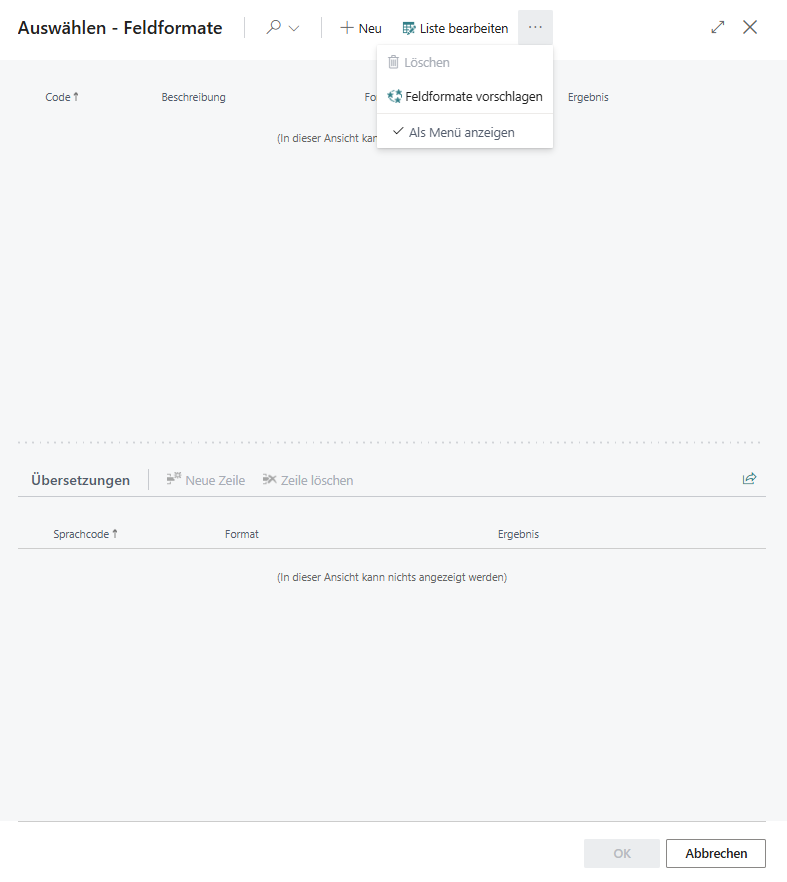
- Geben Sie einen Code für das Format in die Spalte Code ein.
- Geben Sie eine Beschreibung in die Spalte Beschreibung ein.
- Geben Sie das Format in die Spalte Format ein. Die entsprechenden Optionen zur Gestaltung des Formats erhalten Sie unter Formatting values, dates, and time. Die Spalte Ergebnis zeigt Ihnen einen Beispielwert.
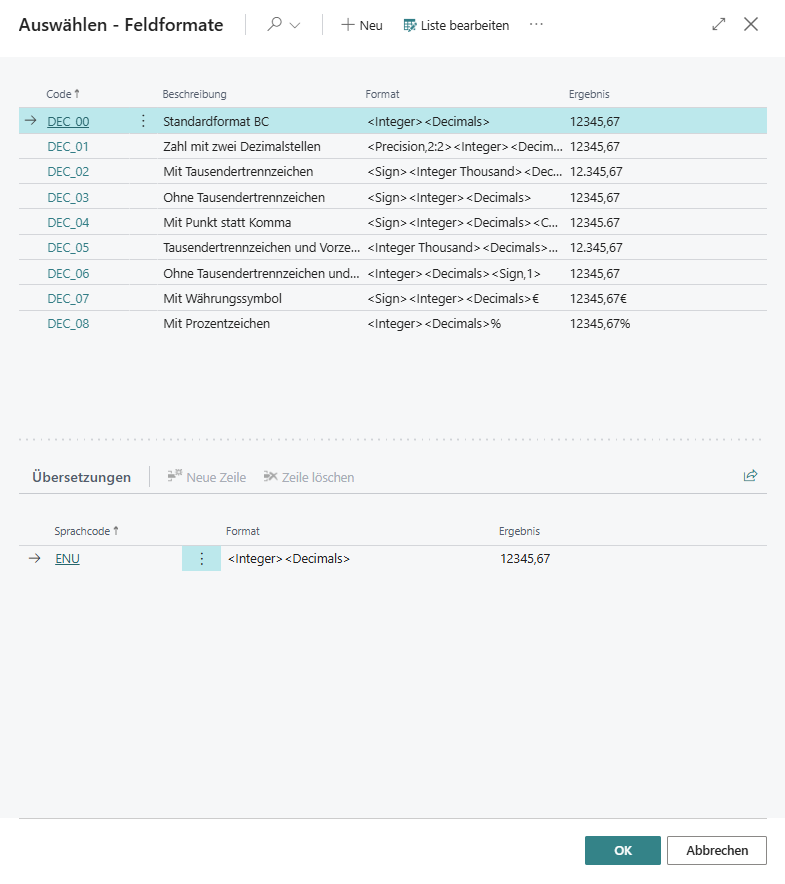
- Klicken Sie nach der Defintion des Formats im Fenster Auswählen - Feldformate auf OK. Sie wenden damit das Format für das von Ihnen ausgewählte Feld an.
Important
Zahlenwertformate definieren
Beachten Sie bei der Definition von Formaten zu Zahlenwerten Folgendes: Bei Formaten mit <Sign> werden nur dann Vorzeichen angezeigt, wenn der Zahlenwert negativ ist. Zusätzlich dazu sollten Sie bei bestimmten Formaten ein geschütztes Leerzeichen (ALT+0160) verwenden, um sicherzustellen, dass Zahlen (französische Schreibweise) nicht getrennt werden.
Sie haben ein Format definiert. Nachfolgend finden Sie noch die fertigen Beispiele für verschiedene Formate.
| Land | Besonderheit | Schreibweise | Format | |
|---|---|---|---|---|
| Deutschland (DE) | Punkt als Tausendertrennzeichen, Komma für Dezimalstellen, Währungszeichen mit Leerzeichen nachgestellt | 12.345,67 € | <Sign> |
|
| Österreich (AT) | Gleich wie in Deutschland | 12.345,67 € | <Sign> |
|
| Schweiz (CH) | Apostroph (') als Tausendertrennzeichen, Punkt als Dezimalzeichen, Währungszeichen oft mit Leerzeichen nachgestellt | 12'345.67 CHF | <Sign> |
12'345.67 CHF |
| Liechtenstein (LI) | Gleiche Konvention wie in der Schweiz | 12'345.67 CHF | <Sign> |
|
| Luxemburg (LU) | Meist deutsche Schreibweise, aber oft mehrsprachig (Französisch/Deutsch) | 12.345,67 € | <Sign> |
|
| Frankreich (FR) | Geschütztes Leerzeichen als Tausendertrennzeichen, Dezimaltrennzeichen mit Komma, Währungszeichen mit geschütztem Leerzeichen hinter dem Betrag | 12 345,67 € | <Sign> |
Berichtadressformat bearbeiten
In diesem Abschnitt wird beschrieben, wie Sie das Adressformat in einem Bericht bearbeiten können.
Tip
Vorschau in einem separaten Browserfenster anzeigen
Im Infoboxbereich (ALT+F2) wird eine Vorschau des Berichts angezeigt. Um Berichte schnell und einfach anzupassen, empfehlen wir Ihnen jedoch, die Berichtsvorschau (auf der Seite Berichtseinrichtungen) in einem separaten Browserfenster zu öffnen. Bei einer Änderung am Berichtsdesign können Sie dann jederzeit die Änderung am Bericht nachvollziehen, wenn Sie auf die Schaltfläche Aktualisieren klicken.
Um das Adressformat für einen Bericht zu bearbeiten, gehen Sie wie folgt vor:
- Rufen Sie aus dem Rollencenter die Suchfunktion auf (ALT+Q).
- Suchen Sie nach Berichtseinrichtungen und klicken Sie auf das entsprechende Suchergebnis.
- Die Seite Berichtseinrichtungen wird angezeigt.
- Wählen Sie in der Liste einen der verfügbaren Berichte aus und klicken Sie in der Berichtszeile auf den Wert unter der Spalte ID.
- Die Berichtskarte wird angezeigt.
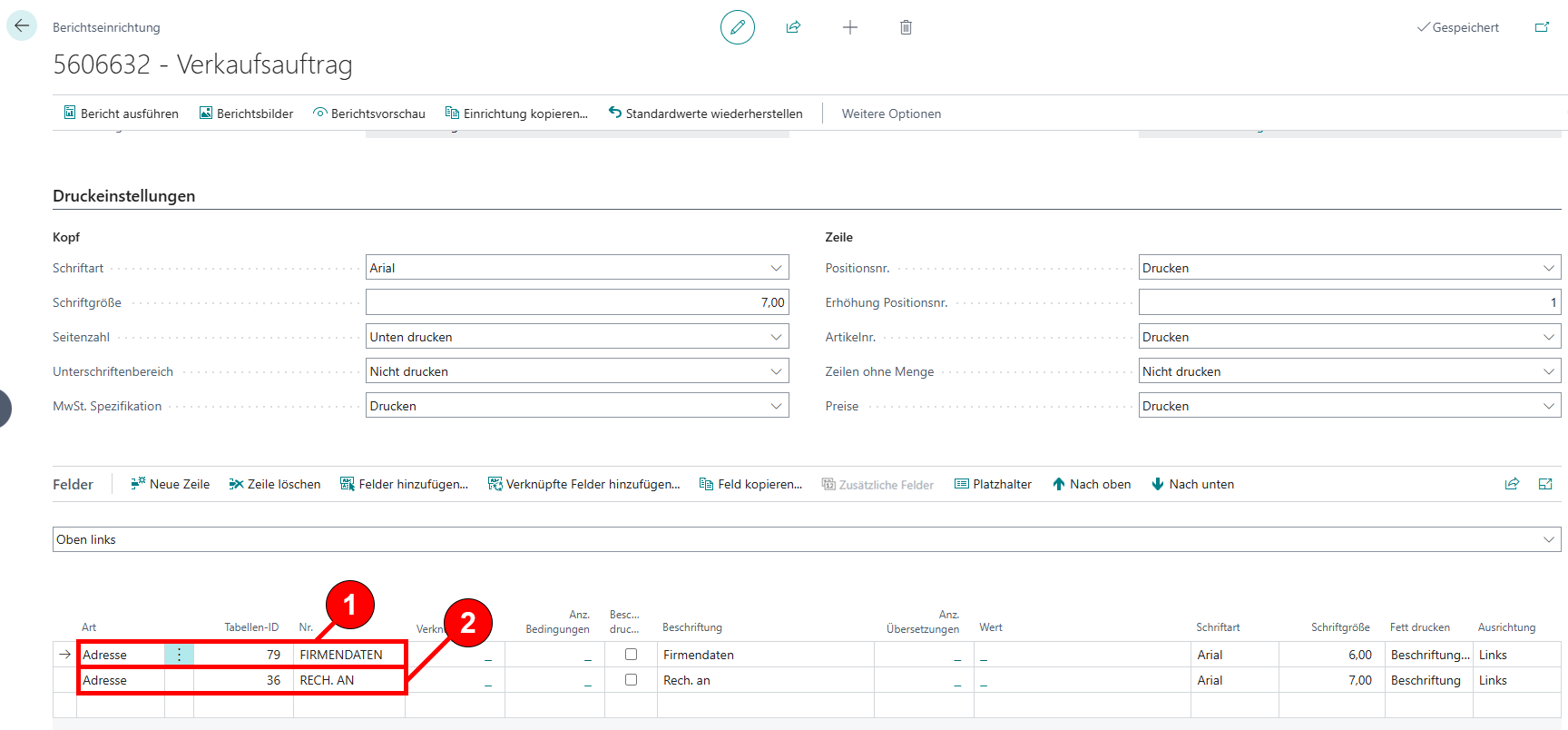
- Scrollen Sie nach unten zur Registerkarte Felder.
- Wählen Sie in dem Dropdown-Menü für den Layoutbereich den Wert Oben Links aus.
- In der Liste für den Layoutbereich Oben Links befinden sich zwei Zeilen von der Art Adresse. Die beiden Adresszeilen steuern die Inhalte und die Anzeige der Adressen auf dem Bericht.
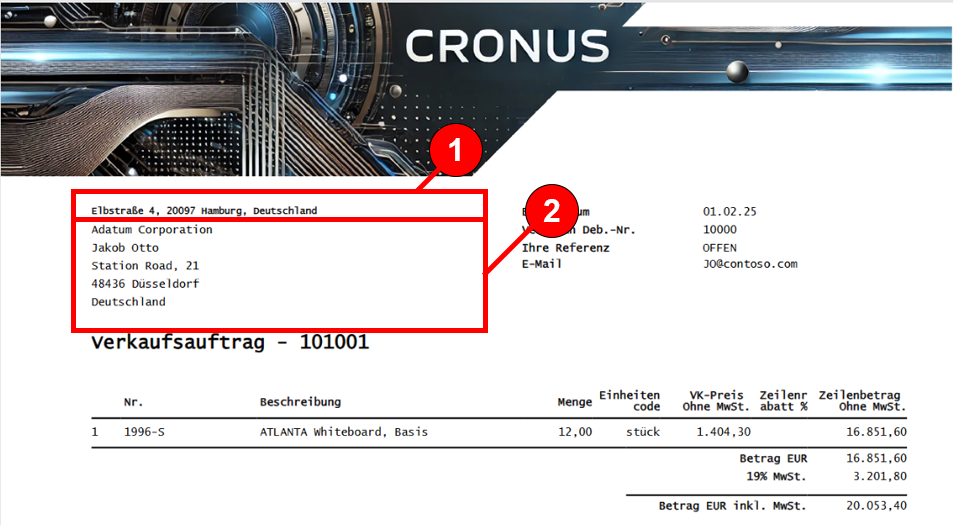
- Schriftschnitt, Schriftgröße und Schriftart können Sie am rechten Rand der entsprechenden Zeile bearbeiten. Um die abgedruckten Inhalte in den Adressfeldern zu bearbeiten, klicken Sie in der entsprechende Zeile unter der Registerkarte Felder auf den Wert in der Spalte Nr.. Öffnen Sie das Dropdown-Menü und klicken Sie auf die Option Details anzeigen.
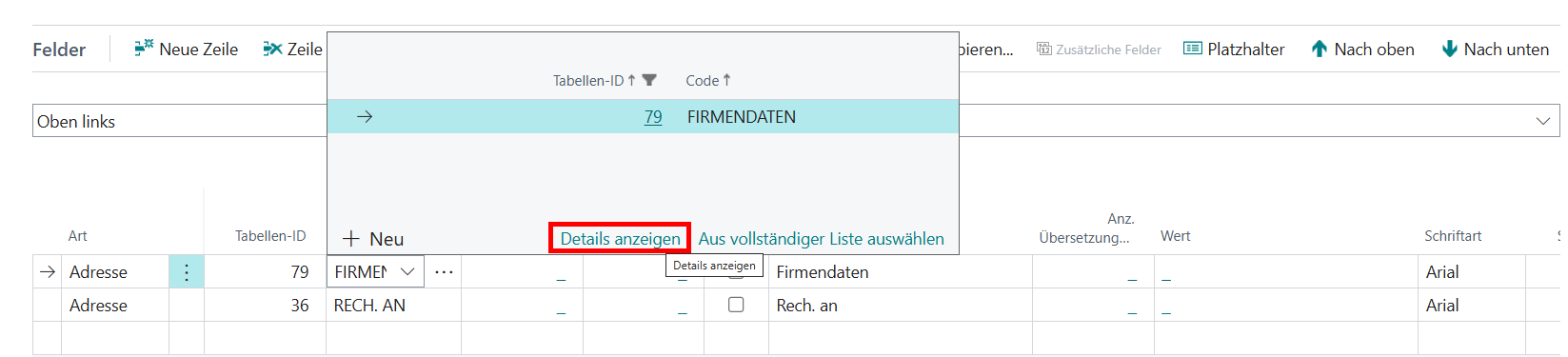
- Das Fenster Berichtsadressformate wird angezeigt.
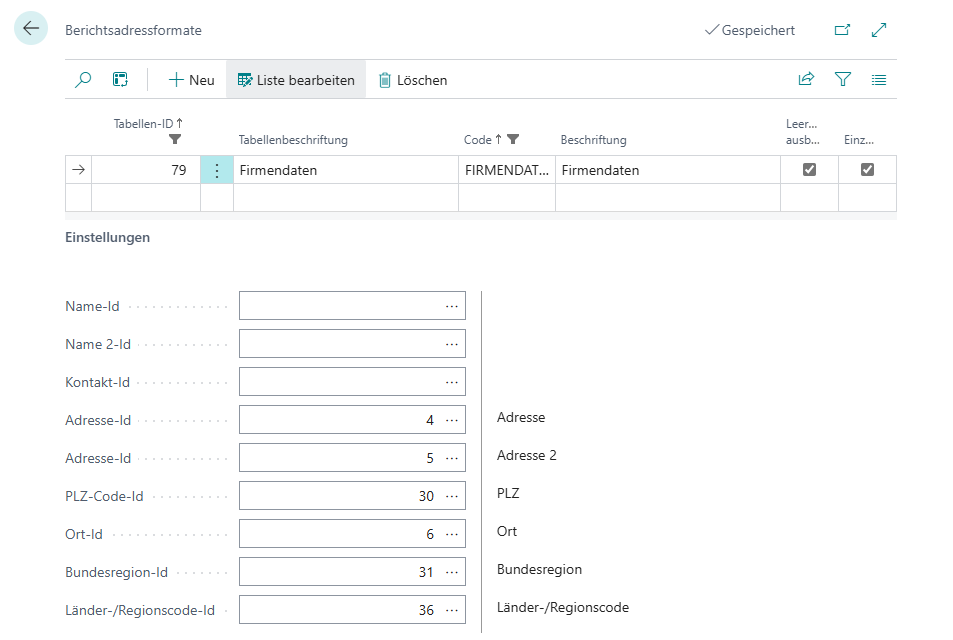
- Auf der Seite Berichtsadressformate ist standardmäßig bereits eine Konfiguration definiert.
- Wenn Sie zusätzliche Informationen, wie beispielsweise den Firmennamen in den Adressbereich (1) aufnehmen möchten, öffnen Sie unter dem Feld Name-ID das Dropdownmenü und wählen Sie aus dem Field-Lookup den Wert Name aus.
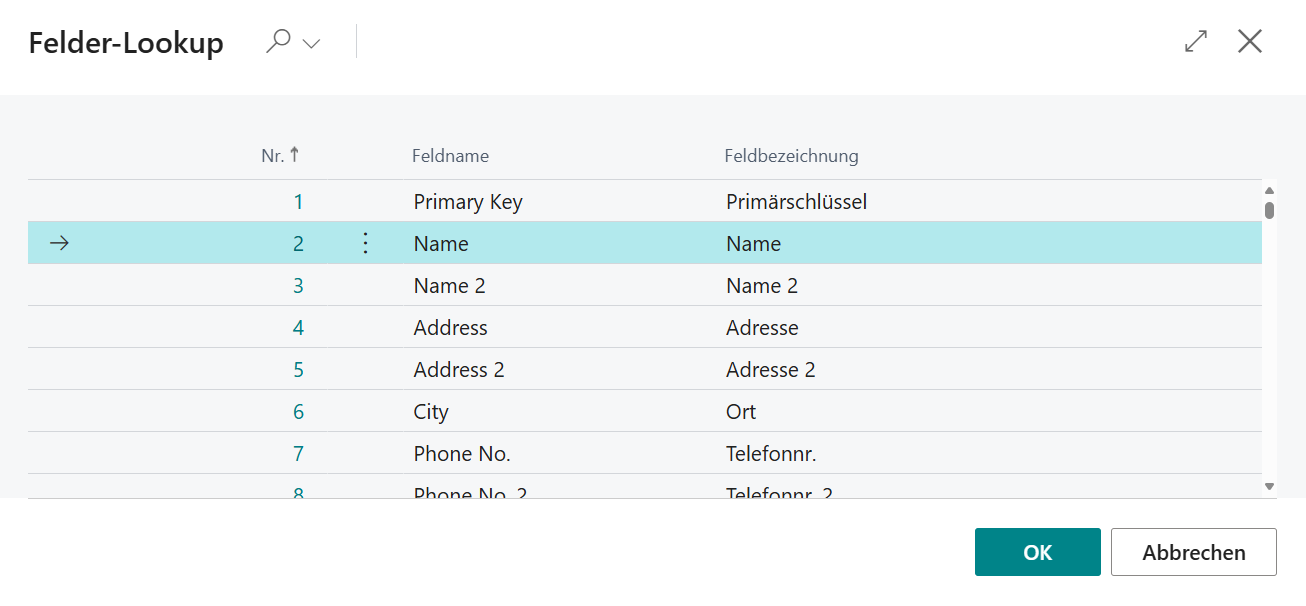
- Um die Änderung zu übernehmen und das Adressfeld um den Namen Ihres Unternehmens zu erweitern, klicken Sie auf OK.
- Das Fenster wird geschloseen und der ausgewählte Wert in das Feld Name-ID übernommen.
- Um das Fenster Berichtsadressformate zu schließen und zurück zur Seite Berichtseinrichtungen zu gelangen, drücken Sie die ESC-Taste auf der Tastatur.
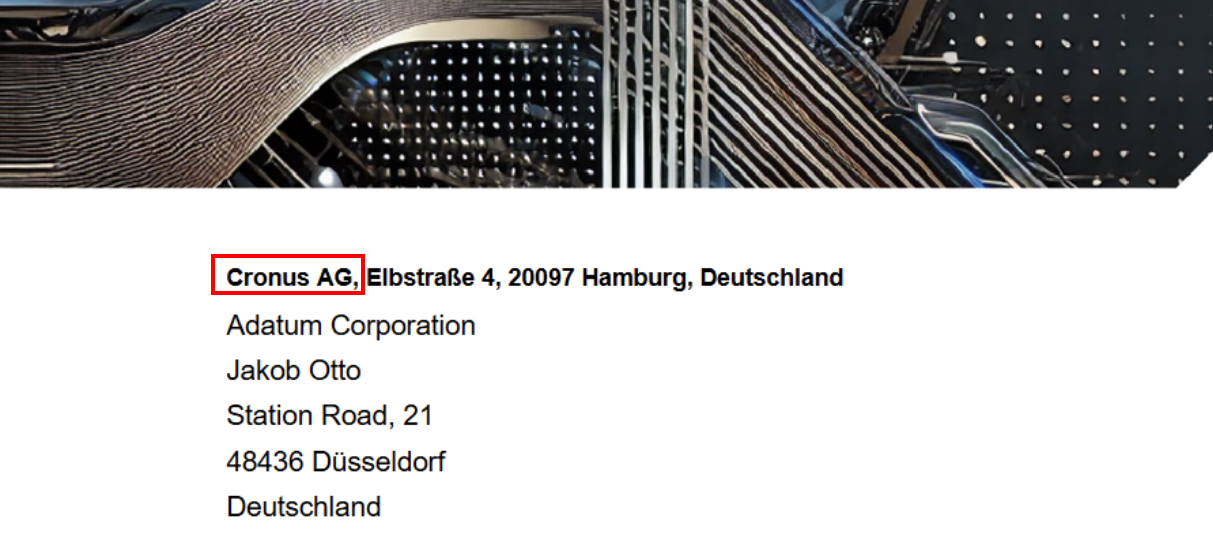
Note
Bericht aktivieren
Beachten Sie, dass der Bericht, den Sie verwenden möchten, in Ihrem Business Central aktiviert sein muss. Weitere Informationen dazu, wie Sie den Standardbericht aus Business Central deaktivieren und die Berichte von Beyond ReportsV2 aktivieren, erhalten Sie unter dem Kapitel Berichte aktivieren.
Sie haben die Adresszeile bearbeitet. Weitere Informationen dazu, wie Sie ein neues Feld mit einem Feldwert zu einem Layoutbereich hinzufügen, erhalten Sie unter dem Abschnitt Feld zum Bericht hinzufügen.
Beyond ReportsV2 ermöglicht Ihnen ebenfalls Feldwerte zu referenzieren, die mit dem Ursprungsfeld verknüpft sind (Verkäufercode -> Verkäufername). Weitere Informationen dazu, wie Sie ein verknüpftes Feld zu einem Bericht hinzufügen, erhalten Sie unter dem Abschnitt Verknüpftes Feld zum Bericht hinzufügen.